Word 문서에 새 페이지를 넣으려면 새 페이지를 시작할 위치에 커서를 놓은 다음 삽입 > 새 페이지를 클릭합니다. 새 페이지가 열리면 원하는 모든 것을 추가할 수 있습니다.
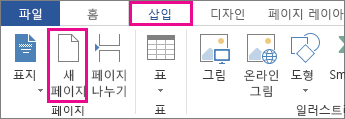
약간의 공간이 필요할 경우 또 다른 옵션은 페이지 나누기를 삽입하는 것입니다. 차이점은 삽입 > 빈 페이지 가 전체 빈 페이지를 문서에 배치하는 반면 , 삽입 > 페이지 나누기는 중단 후 오는 모든 항목을 다음 페이지의 맨 위로 푸시하기만 한다는 것입니다. 페이지 나누기 추가를 통해 자세히 알아보세요.
팁: 복잡한 문서의 서식을 지정하는 경우 빈 페이지, 페이지 나누기 또는 기타 요소를 빠르게 추가하거나 찾으려면 보기 > 탐색 창 > 페이지를 클릭하여 각각의 위치를 확인하세요.
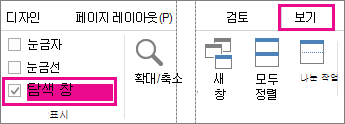
문서에서 새 페이지를 제거하려면 빈 페이지 삭제를 참조하세요.










